Ready 品牌型号:iPhone11 系统:IOS14.3 苹果11截屏怎么设置敲两下 ?下面就与大家分享苹果11敲两下截屏设置的方法。 1 第一步 打开设置,点击辅助功能,触控 2 第二步 选择辅助触控,开启
品牌型号:iPhone11
系统:IOS14.3
苹果11截屏怎么设置敲两下?下面就与大家分享苹果11敲两下截屏设置的方法。
1第一步打开设置,点击辅助功能,触控
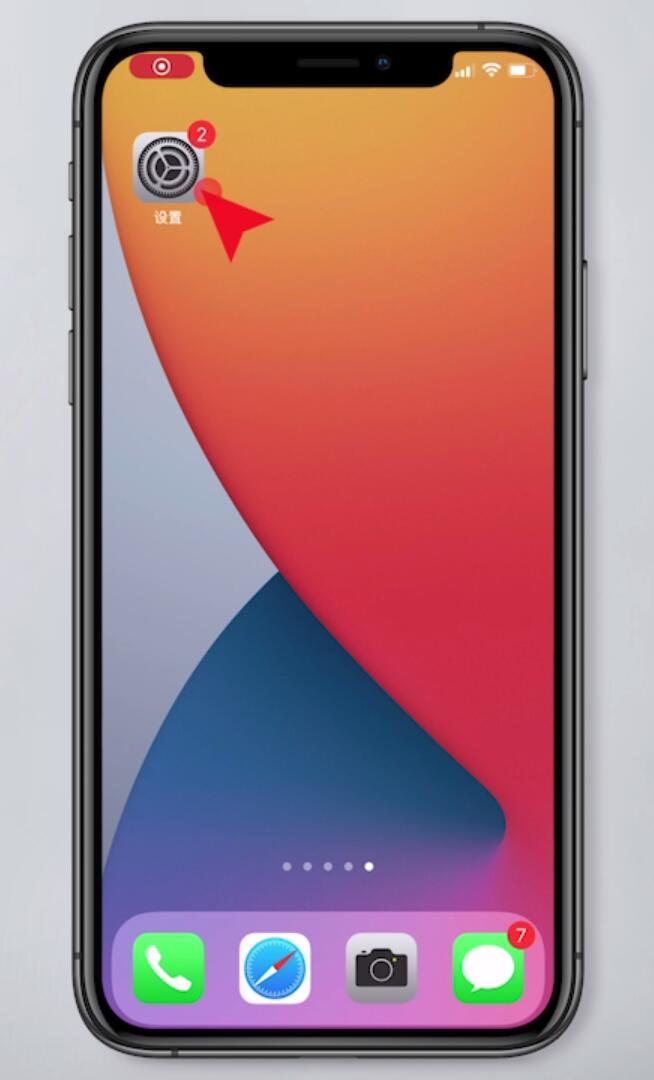
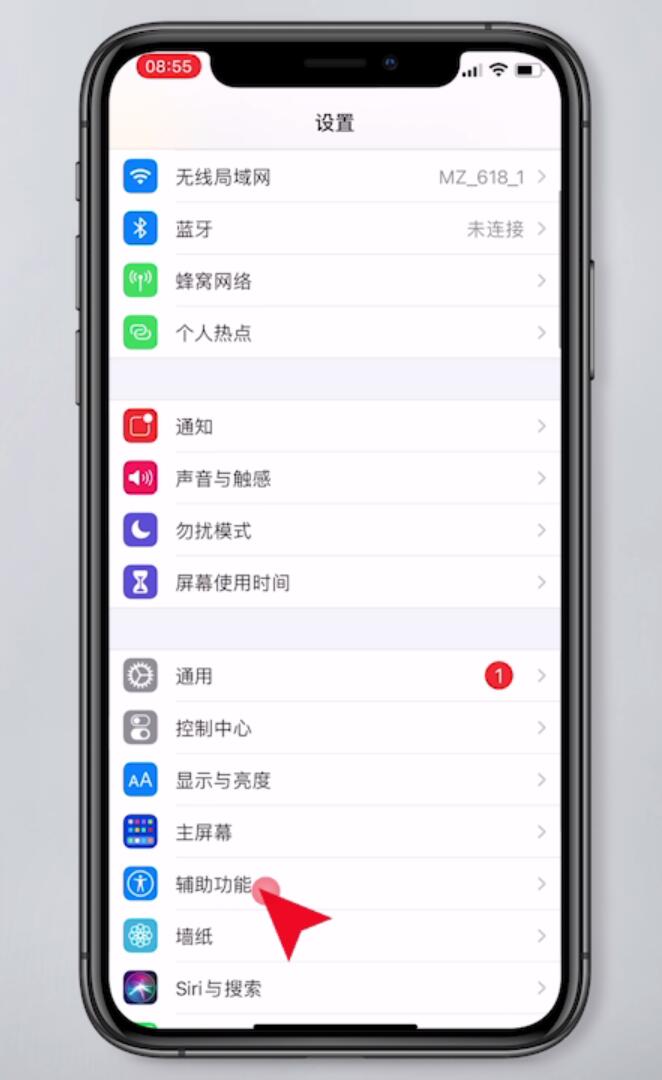
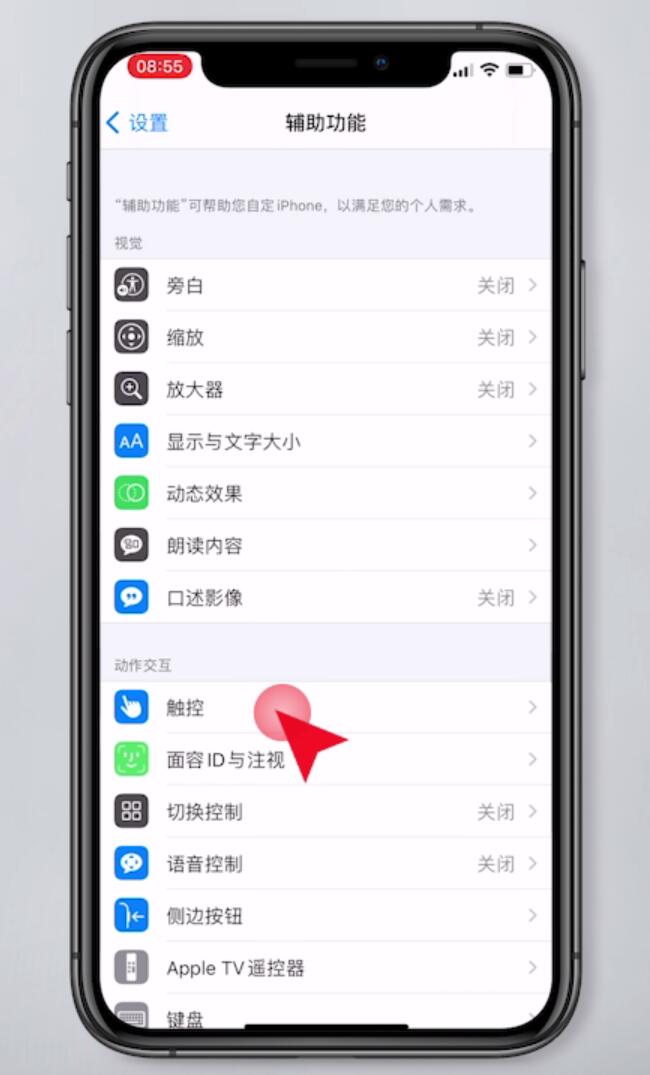
2第二步选择辅助触控,开启辅助触控
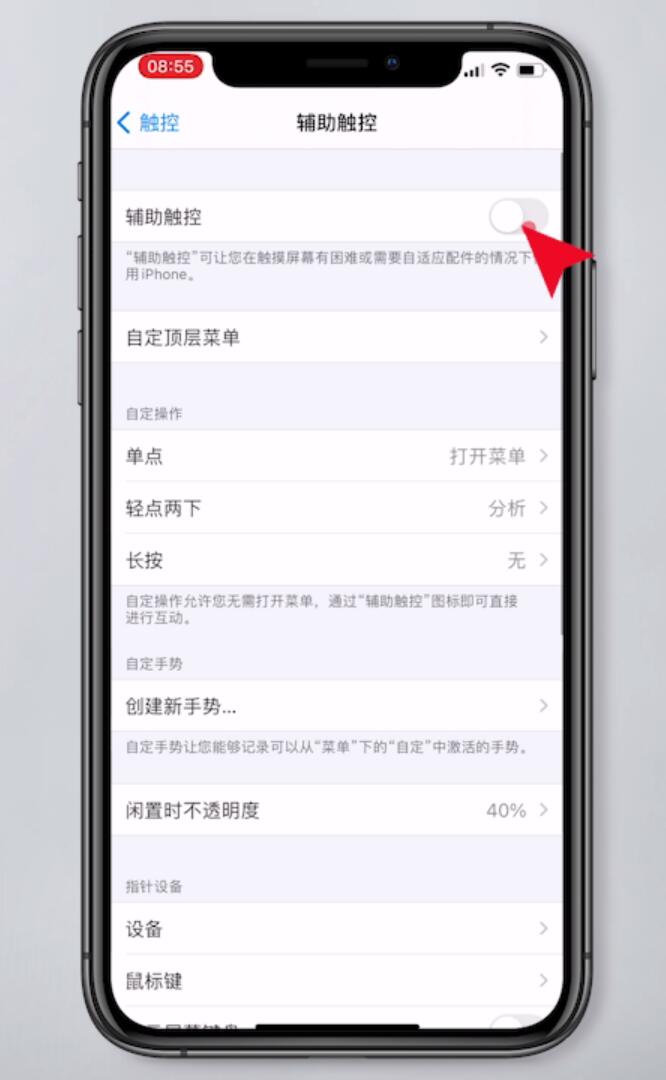
3第三步接着点击轻点两下,勾选截屏
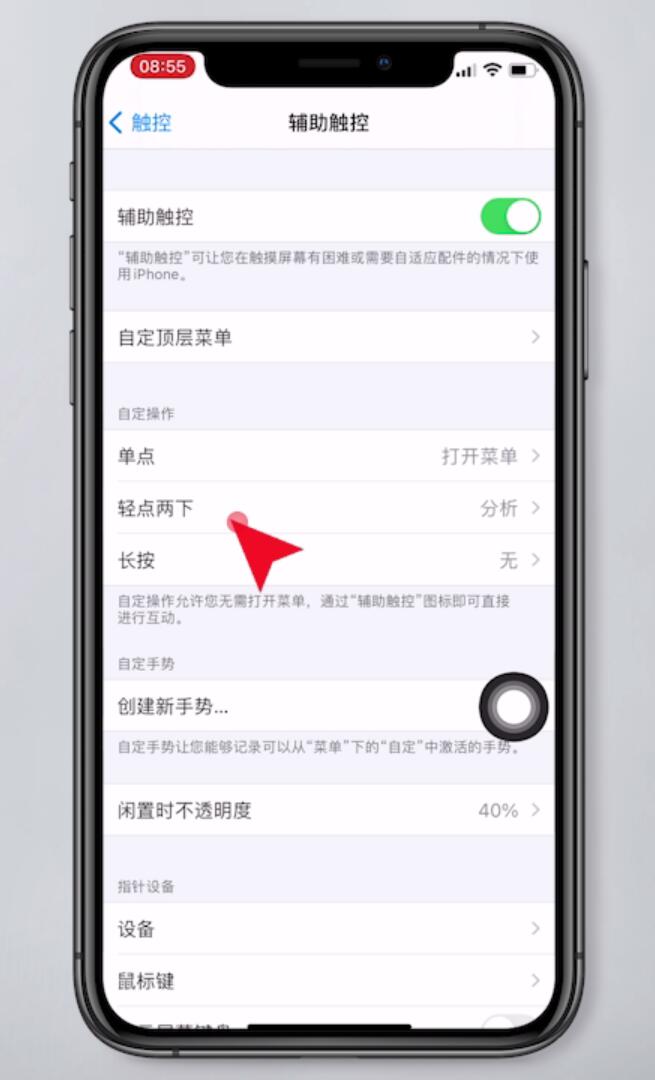
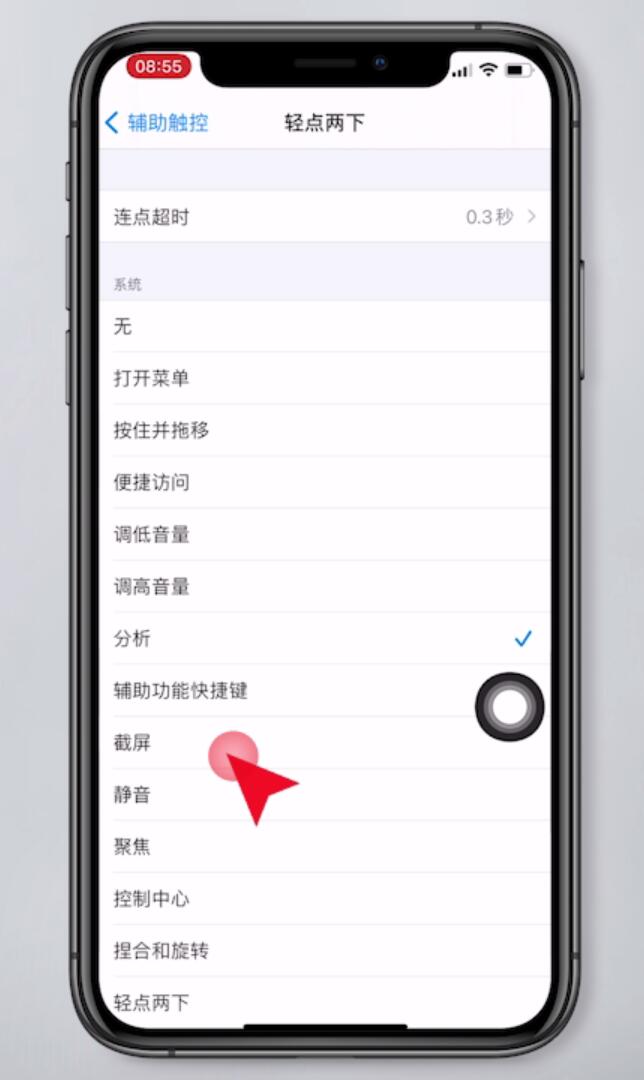
4第四步最后双击触控按钮即可截屏
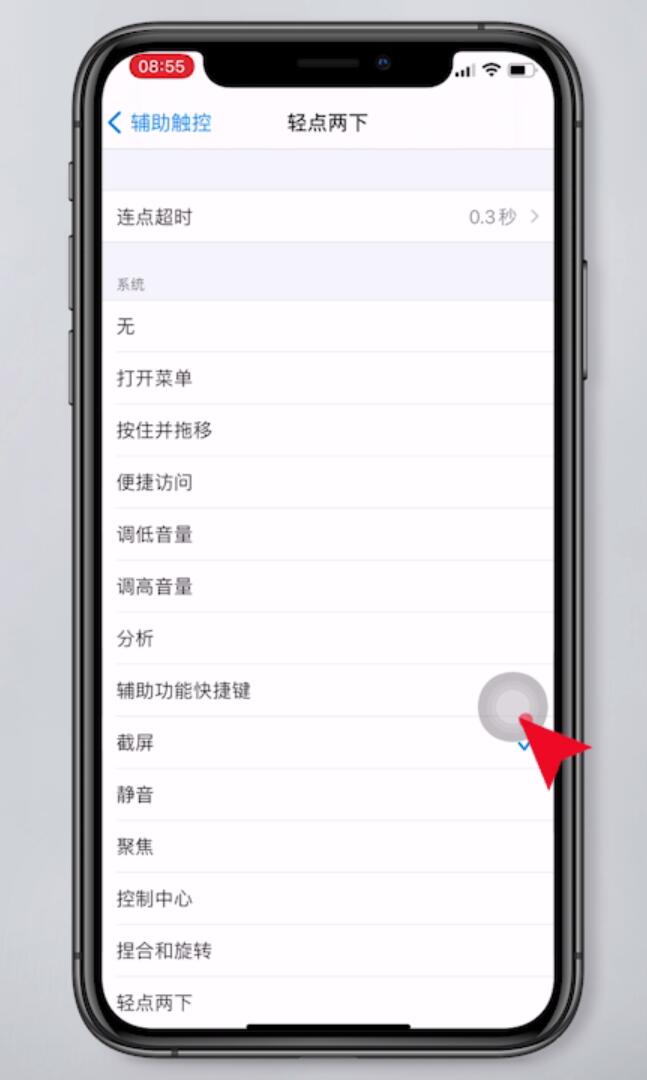
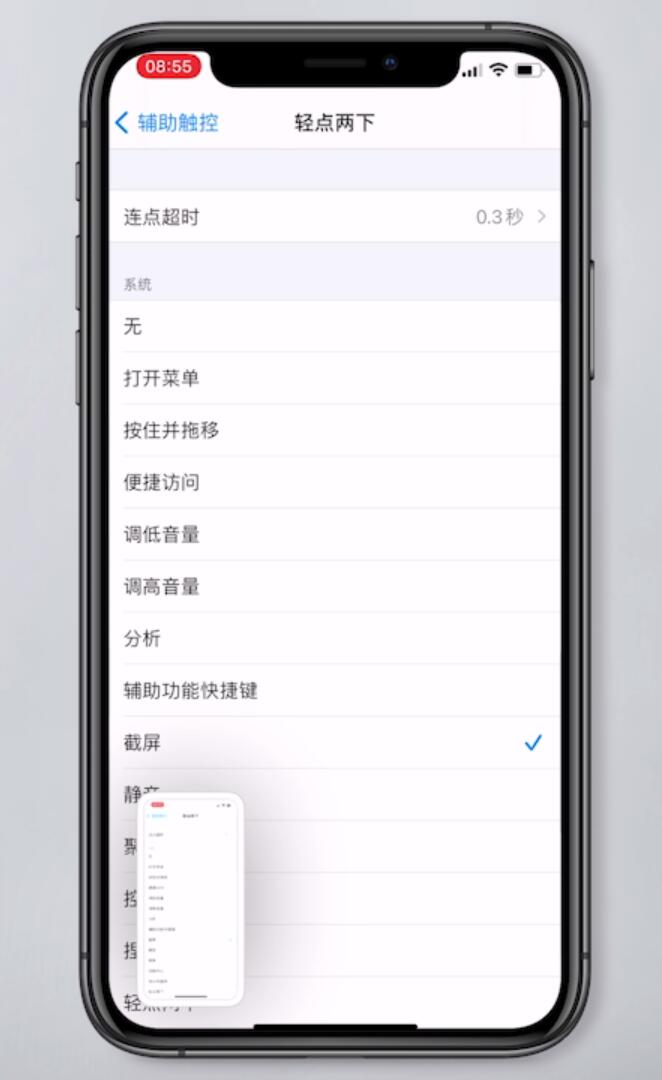
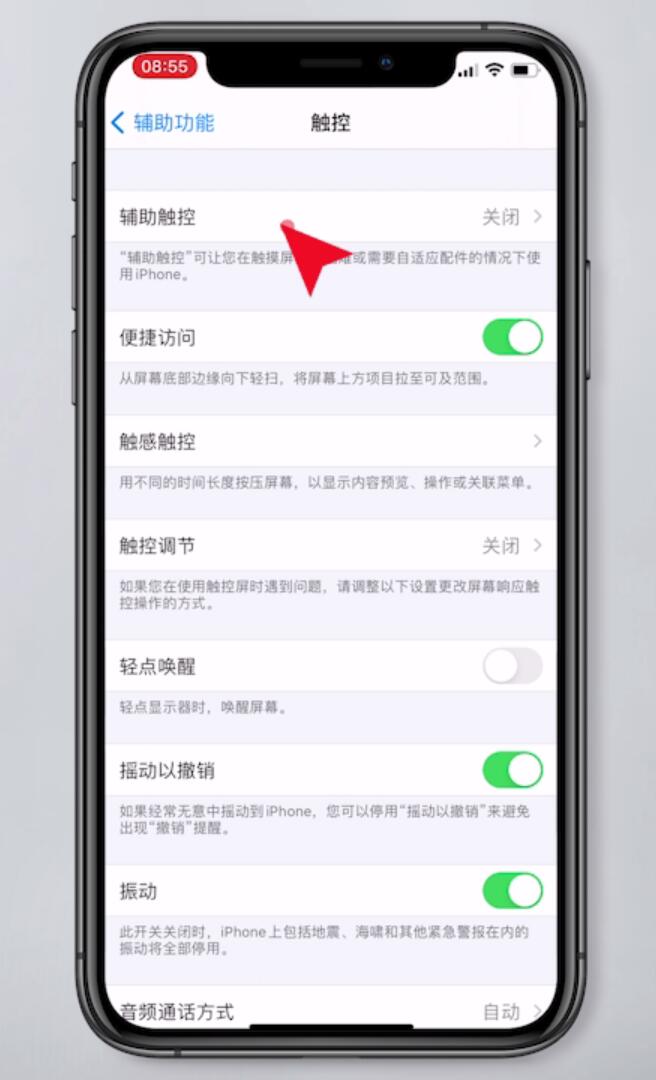
以上就是苹果11敲两下截屏怎么设置的内容,希望对各位有所帮助。
【本文由:日本cn2服务器 提供 转载请保留URL】